一、数据库版本
这里我使用的是MySQL8.0.20.0
二、数据库打开及登录教程
1.利用cmd启动
Win10系统在左下角搜索框里输入cmd,选择以管理员身份运行
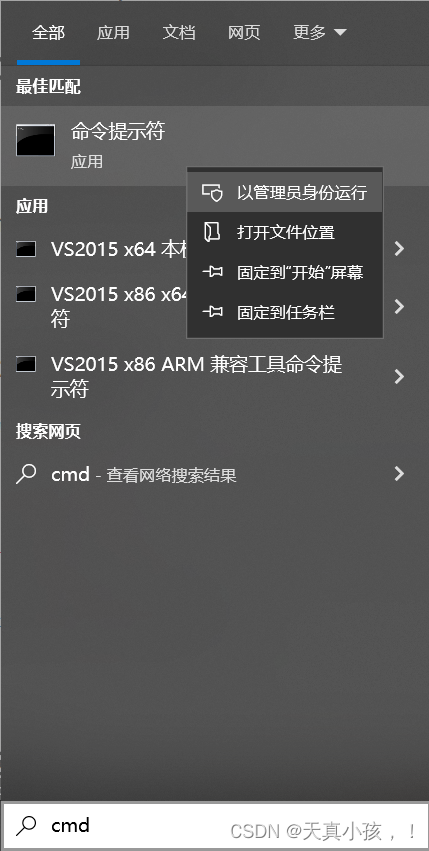
在cmd中,输入 net start MySQL80 (注:这里我们要输入自己的MySQL版本,我的MySQL版本是8.0.20.0,所以输入MySQL80),敲击回车,可以看到启动成功。

(若您想关闭MySQL,输入net stop MySQL80(同样,这里的MySQL是您自己的版本))
登陆MySQL
我们在安装MySQL时,会设置一个root密码,MySQL启动后,需要用到这个用户密码来登录MySQL,在cmd中输入 mysql -h 127.0.0.1 -uroot -p123456…(注:-p之后 输入的是您的root密码,"127.0.0.1"是本机的IP,如果要远程登陆他人的MySQL,可以换成他人的IP与root密码)
看到这个页面后,我们就成功登陆了MySQL
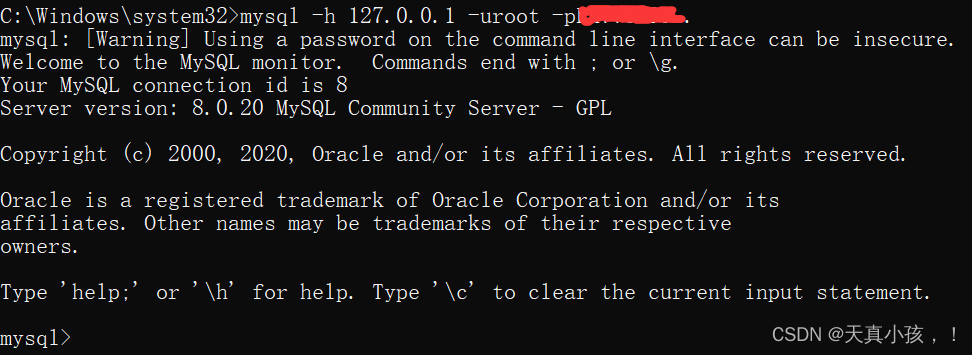
输入 quit 退出数据库

输入 net stop MySQL80(这里需要时自己的MySQL版本),关闭数据库
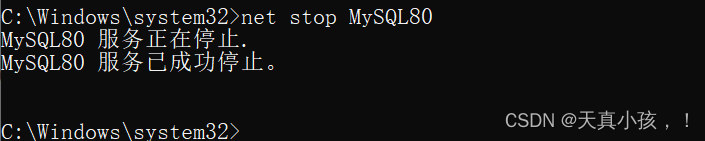
2.直接启动
在右下角隐藏的图标栏中找到MySQL图标,鼠标点击,移至如下位置,即可选择启动/停止(启动状态下图标显示白色,关闭状态下图标显示红色)
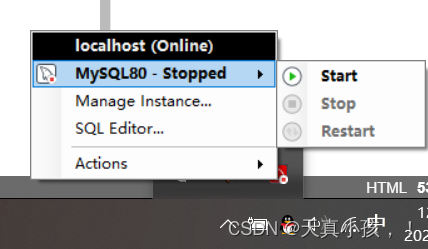
启动后,点击左下角的 开始,找到MySQL文件夹点击,选择红方框中的需要的模式,点击即可进入登陆页面(红方框中两者区别是前者不支持Unicode,后者支持Unicode)
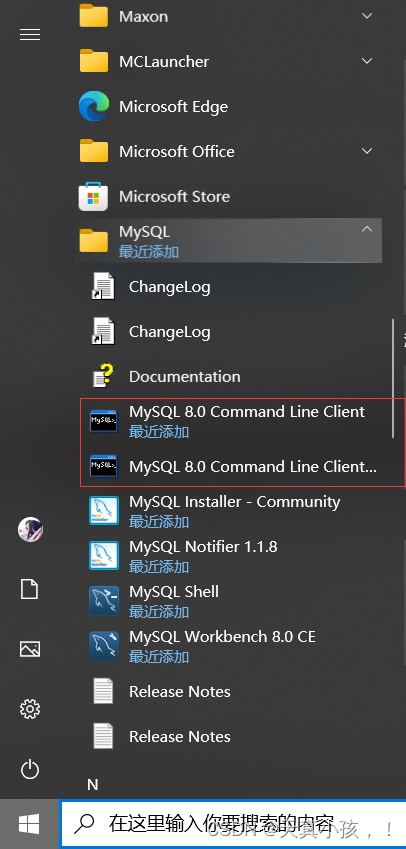
打开后显示如下页面:
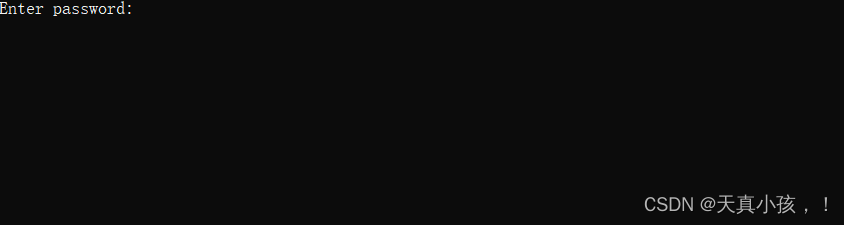
输入自己的root密码,即可登录,输入 quit 退出,系统会自动关闭Command Line Client页面
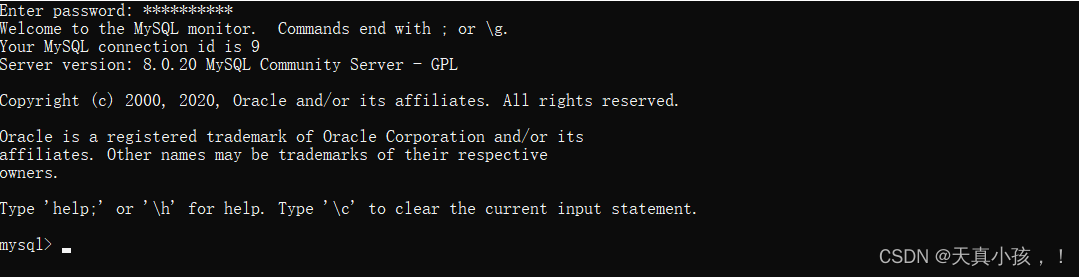
注意,这里我们只是退出了MySQL,并没有关闭,重复上述“直接启动操作”,点击 stop 关闭MySQL。
总结
以上便是两种启动及登录MySQL的方式,如果还有什么更简单的方式,欢迎留言讨论,共同学习!!!






















 1461
1461











 被折叠的 条评论
为什么被折叠?
被折叠的 条评论
为什么被折叠?








